PS如何制作巧克力
1、首先我们新建一块黑色画布。

2、点击滤镜-渲染-镜头光晕。

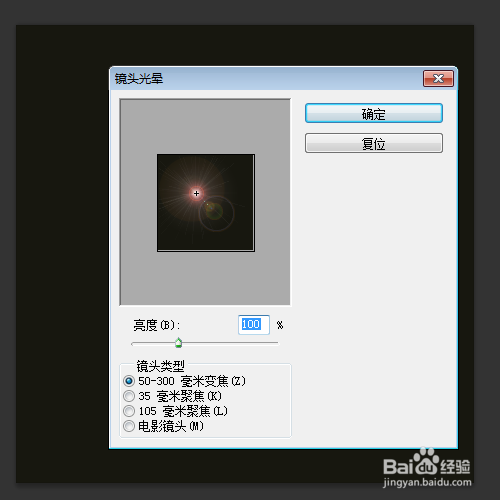
3、再点击滤镜-滤镜库,并选择画笔描边-喷色描边。
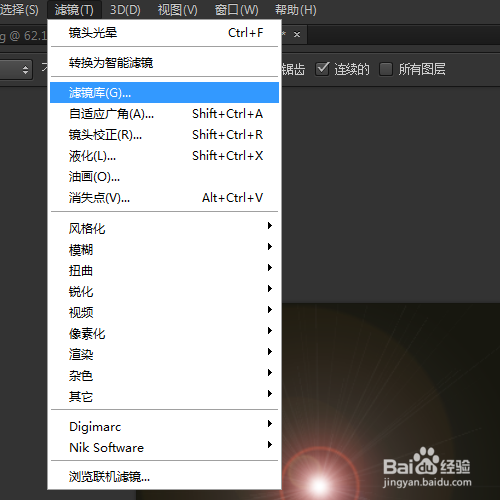

4、点击滤镜-扭曲-波浪。


5、再次点击滤镜-滤镜库,选择素描-铬黄渐变。

6、点击图示按钮,调整色彩平衡。
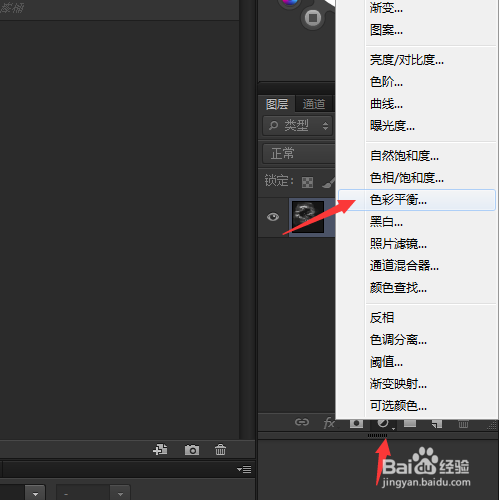

7、再点击滤镜-扭曲-旋转扭曲。
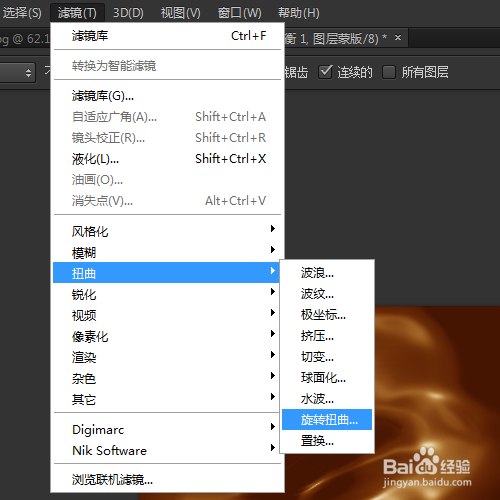
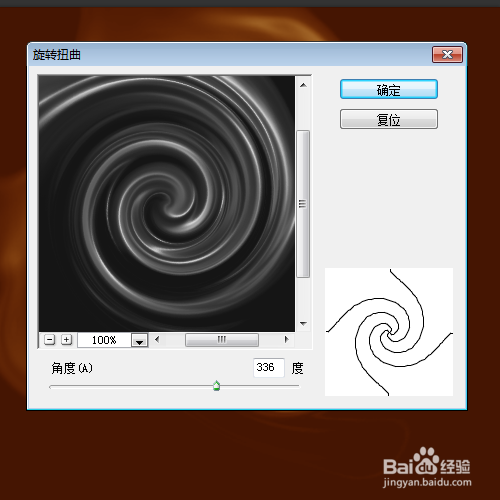
8、最终效果如图所示。

1、1.首先我们新建一块黑色画布。
2.点击滤镜-渲染-镜头光晕。
3.再点击滤镜-滤镜库,并选择画笔描边-喷色描边。
4.点击滤镜-扭曲-波浪。
5.再次点击滤镜-滤镜库,选择素描-铬黄渐变。
6.点击图示按钮,调整色彩平衡。
7.再点击滤镜-扭曲-旋转扭曲。
8.最终效果如图所示。
声明:本网站引用、摘录或转载内容仅供网站访问者交流或参考,不代表本站立场,如存在版权或非法内容,请联系站长删除,联系邮箱:site.kefu@qq.com。
阅读量:116
阅读量:113
阅读量:20
阅读量:61
阅读量:87